2024-11-28 17:05:51,某些文章具有时效性,若有错误或已失效,请在下方留言。软硬件要求
硬件: CPU >= 2Core ; RAM >= 4GiB
软件: 操作系统 Windows with WSL 2 enabled; Docker Desktop
WSL 2 仅在
Windows 11或Windows 10版本 1903、内部版本 18362 或更高版本中可用在 Windows 命令提示符下输入ver命令。 你可能需要更新到最新的 Windows 版本。 低于 14393 的版本完全不支持 WSL。
检查系统版本
「运行」- 运行 winver 命令,在弹出的「关于 Windows」窗口中找到 Windows 主要版本和其他详细信息。
![图片[1]-Windows 安装 Dify-Stewed Noodles 资源](https://cdn.sa.net/2024/11/26/erFfzITNBvlSsDM.webp)
当前的系统为 Windows 11,操作系统符合 WSL2 安装要求。
检测 WSL 版本
首先使用下方的命令安装 WSL。
wsl --install
安装完成后,输入下方的命令,查看当前 wsl 的版本
wsl --list --verbose
如下图所示,当前的 wsl 版本为 2
![图片[2]-Windows 安装 Dify-Stewed Noodles 资源](https://cdn.sa.net/2024/11/27/CIFd1A4fiPVsM9N.webp)
设置 WSL 版本
如果 wsl的版本为 1,使用如下的命令,将 wsl 的版本设置为 2。
wsl --set-version Ubuntu 2
![图片[3]-Windows 安装 Dify-Stewed Noodles 资源](https://cdn.sa.net/2024/11/27/agnLh9qZWTm1pkK.webp)
在线安装
安装 docker desktop
docker desktop 的下载地址 https://www.docker.com/products/docker-desktop,根据系统下载对应的版本。
![图片[4]-Windows 安装 Dify-Stewed Noodles 资源](https://cdn.sa.net/2024/11/27/sNdtrVJgFx3uvij.webp)
安装完成后,启动 Docker Engine
![图片[5]-Windows 安装 Dify-Stewed Noodles 资源](https://cdn.sa.net/2024/11/27/cCIf6nSAHFrWYDi.webp)
检测 docker 以及 docker compose
检测版本的命令,如下所示
# docker 版本
docker --version
# docker-compose 版本
docker-compose --version
![图片[6]-Windows 安装 Dify-Stewed Noodles 资源](https://cdn.sa.net/2024/11/27/Qm1Rivx8nVXCruM.webp)
配置加速镜像
加速镜像的内容,如下所示
{
"registry-mirrors": [
"https://dockerpull.org",
"https://hub.xdark.top",
"https://hub.littlediary.cn",
"https://hub.crdz.gq",
"https://docker.1panel.live",
"https://docker.unsee.tech",
"https://docker.m.daocloud.io",
"https://docker.kejilion.pro",
"https://registry.dockermirror.com",
"https://hub.rat.dev",
"https://dhub.kubesre.xyz",
"https://docker.nastool.de",
"https://docker.udayun.com",
"https://docker.rainbond.cc",
"https://hub.geekery.cn",
"https://docker.1panelproxy.com"
]
}
将上边的内容拷贝到 Docker Engine 中,然后重启 docker 服务。
![图片[7]-Windows 安装 Dify-Stewed Noodles 资源](https://cdn.sa.net/2024/11/27/97njcZrF24OeMRK.webp)
部署源码
将代码上传到电脑,并进行解压
![图片[8]-Windows 安装 Dify-Stewed Noodles 资源](https://cdn.sa.net/2024/11/27/jtA2BQgx3OyebkD.webp)
进入 dify/docker文件夹,复制环境配置文件。
cd .\docker\
cp .\.env.example .\.env
启动 docker 服务
进入 docker 目录后,启动 docker 容器。
docker-compose up -d
开始拉取镜像
![图片[9]-Windows 安装 Dify-Stewed Noodles 资源](https://cdn.sa.net/2024/11/27/W54qgcPGfCDzN6x.webp)
镜像拉取完成后,会启动相关服务
![图片[10]-Windows 安装 Dify-Stewed Noodles 资源](https://cdn.sa.net/2024/11/27/vV9dDO8qwLaEXce.webp)
访问 AI 系统
浏览器中访问 localhost即可访问 AI 系统。
![图片[11]-Windows 安装 Dify-Stewed Noodles 资源](https://cdn.sa.net/2024/11/27/oWKguprAzldQRIb.webp)
离线安装
卸载之前 WSL
查看当前环境的 wsl
wsl --list
![图片[12]-Windows 安装 Dify-Stewed Noodles 资源](https://cdn.sa.net/2024/11/27/Ya6pUncxzh5NuWG.webp)
输入下方命令,进行 WSL 的注销
wsl --unregister Ubuntu
![图片[13]-Windows 安装 Dify-Stewed Noodles 资源](https://cdn.sa.net/2024/11/27/bpnBO4eX7JLHarl.webp)
卸载 docker desktop
卸载系统中的 docker desktop,卸载完成后,输入以下的命令查看 wsl 信息
wsl --list
![图片[14]-Windows 安装 Dify-Stewed Noodles 资源](https://cdn.sa.net/2024/11/27/SV6oPD1pLhRwnEy.webp)
启用 WSL
以管理员身份打开 PowerShell,然后运行
dism.exe /online /enable-feature /featurename:Microsoft-Windows-Subsystem-Linux /all /norestart
![图片[15]-Windows 安装 Dify-Stewed Noodles 资源](https://cdn.sa.net/2024/11/27/9jO7pWruXeacJ3H.webp)
检查运行 WSL2 要求
若要更新到 WSL 2,需要运行 Windows 10 以及 Windows 11。
- 对于 x64 系统:版本 1903 或更高版本,采用 内部版本 18362 或更高版本。
- 对于 ARM64 系统:版本 2004 或更高版本,采用 内部版本 19041 或更高版本。
- 低于 18362 的版本不支持 WSL 2。 使用 Windows Update 助手更新 Windows 版本。
「运行」- 运行 winver 命令,在弹出的「关于 Windows」窗口中找到 Windows 主要版本和其他详细信息。
![图片[16]-Windows 安装 Dify-Stewed Noodles 资源](https://cdn.nlark.com/yuque/0/2024/webp/28046597/1732686661623-f1b622cb-f9bb-4aa6-9a12-b2e192ef6000.webp)
启用虚拟机功能
以管理员身份打开 PowerShell 并运行:
dism.exe /online /enable-feature /featurename:VirtualMachinePlatform /all /norestart
![图片[17]-Windows 安装 Dify-Stewed Noodles 资源](https://cdn.sa.net/2024/11/27/baicKuGemYsEAqp.webp)
下载 Linux 内核更新包
下载最新更新包
https://wslstorestorage.blob.core.windows.net/wslblob/wsl_update_x64.msi
WSL 2 设置为默认版本
在 PowerShell 中输入以下的命令,将 WSL2 设置为默认版本
wsl --set-default-version 2
![图片[18]-Windows 安装 Dify-Stewed Noodles 资源](https://cdn.sa.net/2024/11/27/ZEsw2Jh3nCP1TUS.webp)
下载 Ubuntu 安装包
在 https://docs.microsoft.com/en-us/windows/wsl/install-manual 页面选择合适的系统安装包,这里选择 22.04LTS 。
下载完成后,导航到该目录,在 PoweShell 中输入以下的命令。
Add-AppPackage .\Ubuntu2204-221101.AppxBundle
双击运行 Ubuntu2204-221101.AppxBundle 进行安装。
![图片[19]-Windows 安装 Dify-Stewed Noodles 资源](https://cdn.sa.net/2024/11/27/gxQoj8tP7rRvLUb.webp)
检测 wsl 的版本
wsl --list --verbose
![图片[20]-Windows 安装 Dify-Stewed Noodles 资源](https://cdn.sa.net/2024/11/27/8p9f6FCeowPsDyL.webp)
安装 docker desktop
将下载好的 docker desktop 传入电脑,双击进行安装。安装完成后,启动 Docker Engine
![图片[5]-Windows 安装 Dify-Stewed Noodles 资源](https://cdn.sa.net/2024/11/27/cCIf6nSAHFrWYDi.webp)
检测 docker 以及 docker compose
检测版本的命令,如下所示
# docker 版本
docker --version
# docker-compose 版本
docker-compose --version
导入镜像
进入镜像所在的文件夹,执行下方命令,将镜像导入
cd D:\images\
# 导入镜像
docker image load -i .\dify-api.image
docker image load -i .\dify-sandbox.image
docker image load -i .\dify-web.image
docker image load -i .\nginx.image
docker image load -i .\postgres.image
docker image load -i .\redis.image
docker image load -i .\squid.image
docker image load -i .\weaviate.image
查看当前系统中的镜像
![图片[22]-Windows 安装 Dify-Stewed Noodles 资源](https://cdn.sa.net/2024/11/27/or49T2UcyLONfXu.webp)
启动
进入 docker 目录,启动 docker 容器
cd D:\dify\docker\
docker-compose up -d
访问 AI 系统
浏览器中访问 localhost即可访问 AI 系统。


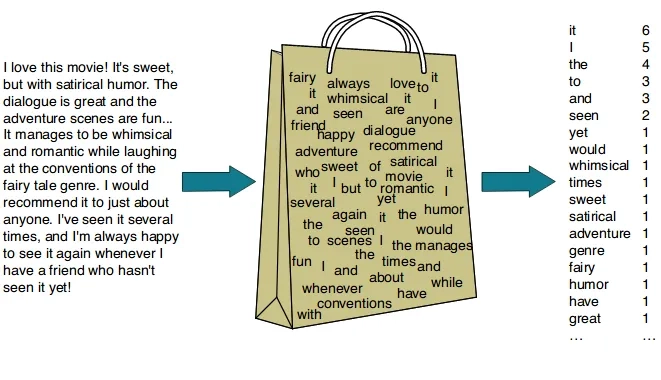

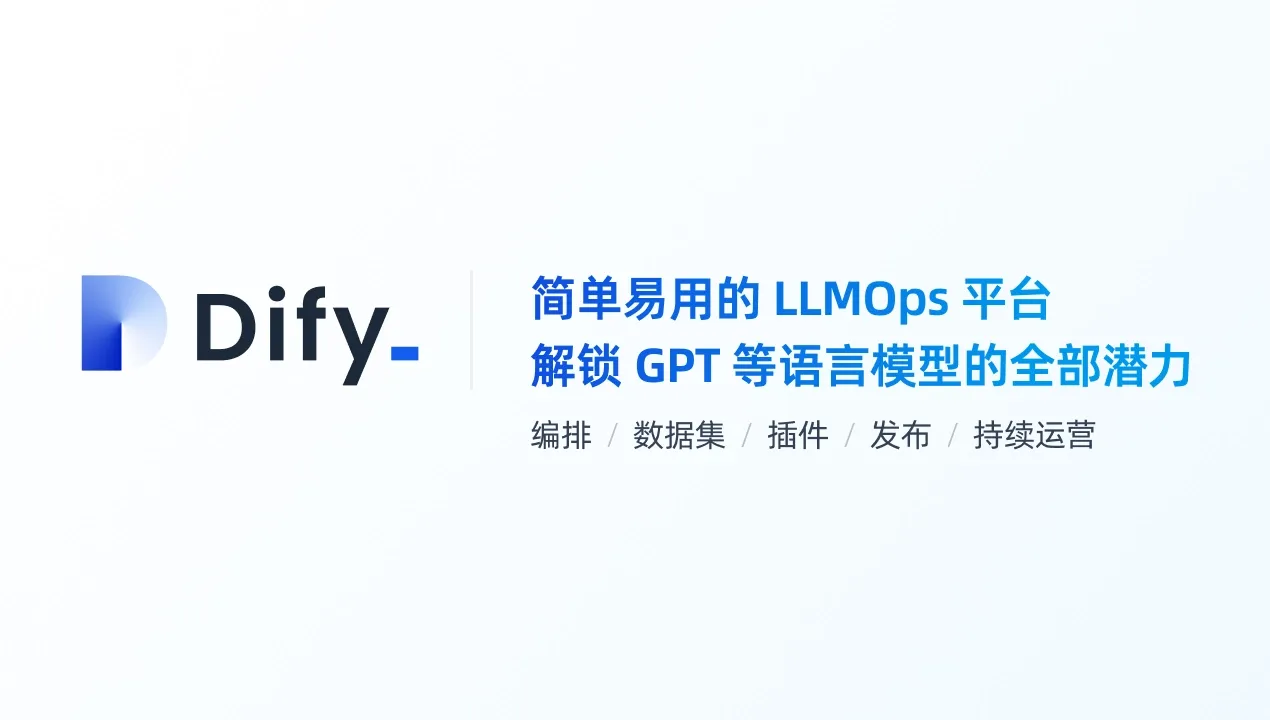
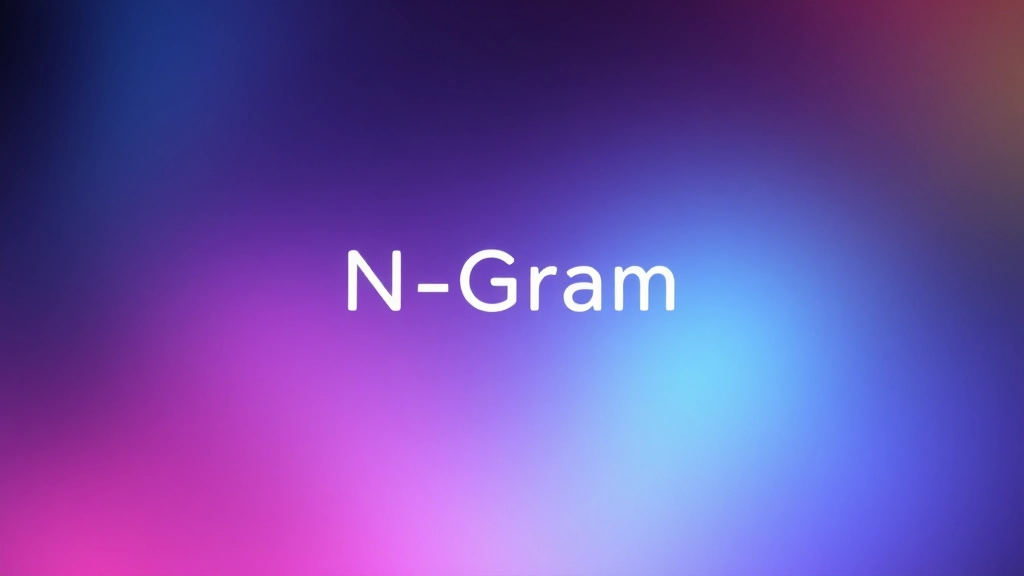


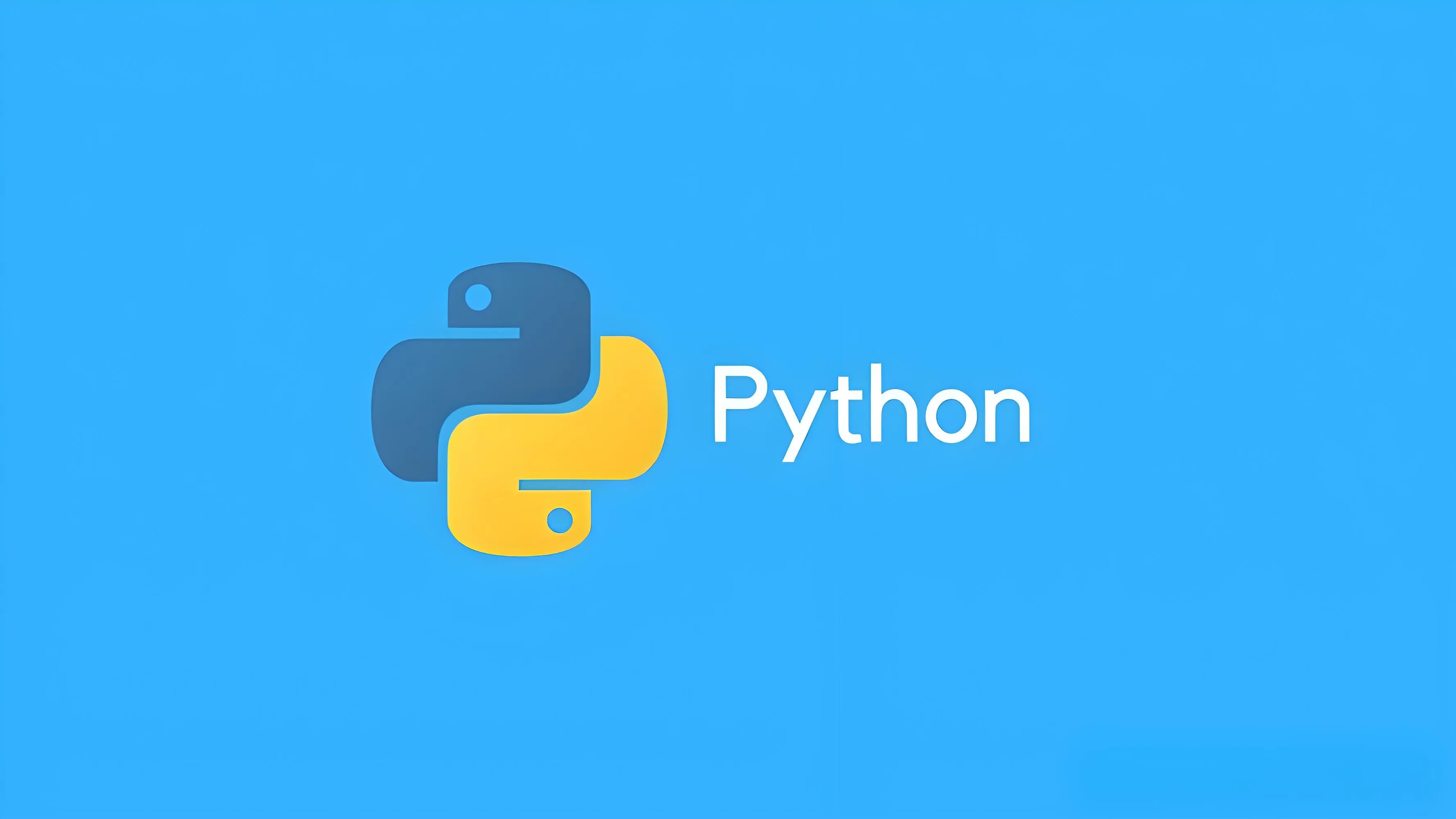

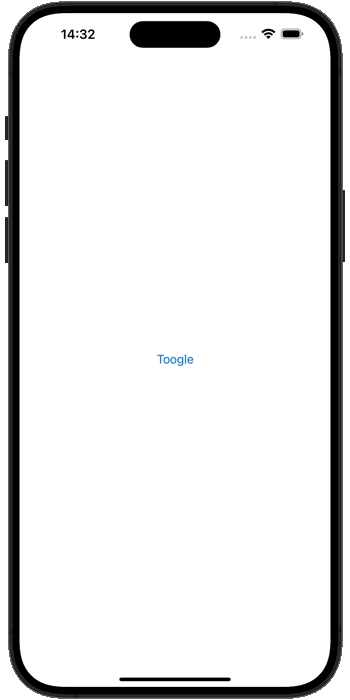
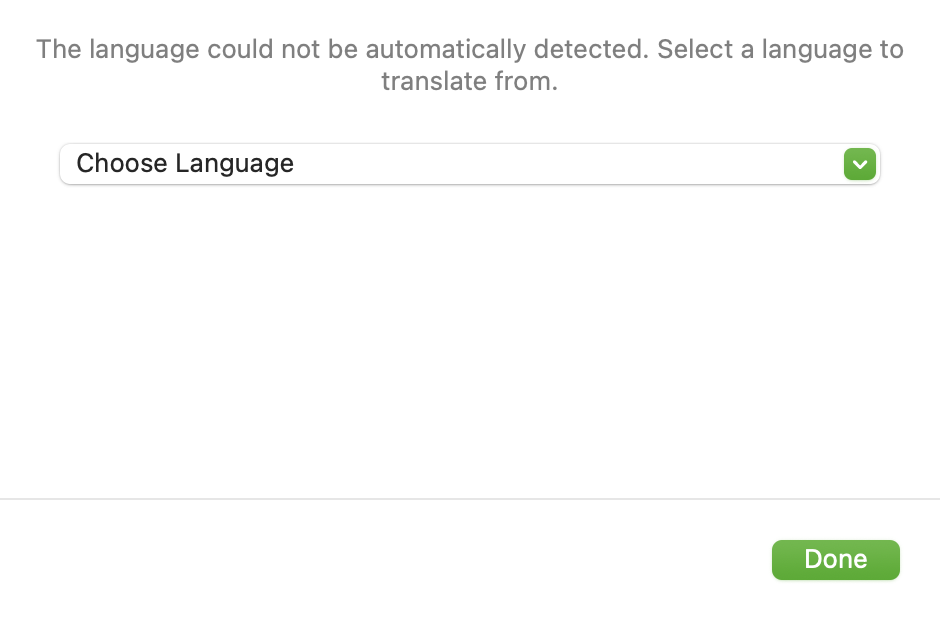

暂无评论内容